Verwandte Themen
So beheben Sie das Problem der automatischen Neustarts
Wenn Sie Probleme mit Auto-Shutdown/Neustart auf Ihrem Chromebook haben, gehen Sie bitte zu den folgenden Schritten zur Fehlerbehebung.
- Sie können Diagnostics verwenden, um Ihr Problem mit Memory zu beheben. Klicken Sie auf [Status Bar] ① auf dem Bildschirm unten rechts, dann klicken Sie auf [Settings
 ] ②.
] ②.
 Hinweis
Hinweis
Diagnostics ist nur auf Chrome OS Geräten verfügbar, die eine höhere Version als 90 haben. Hier erfahren Sie mehr zu Das Betriebsystem Ihres Chromebooks aktualisieren.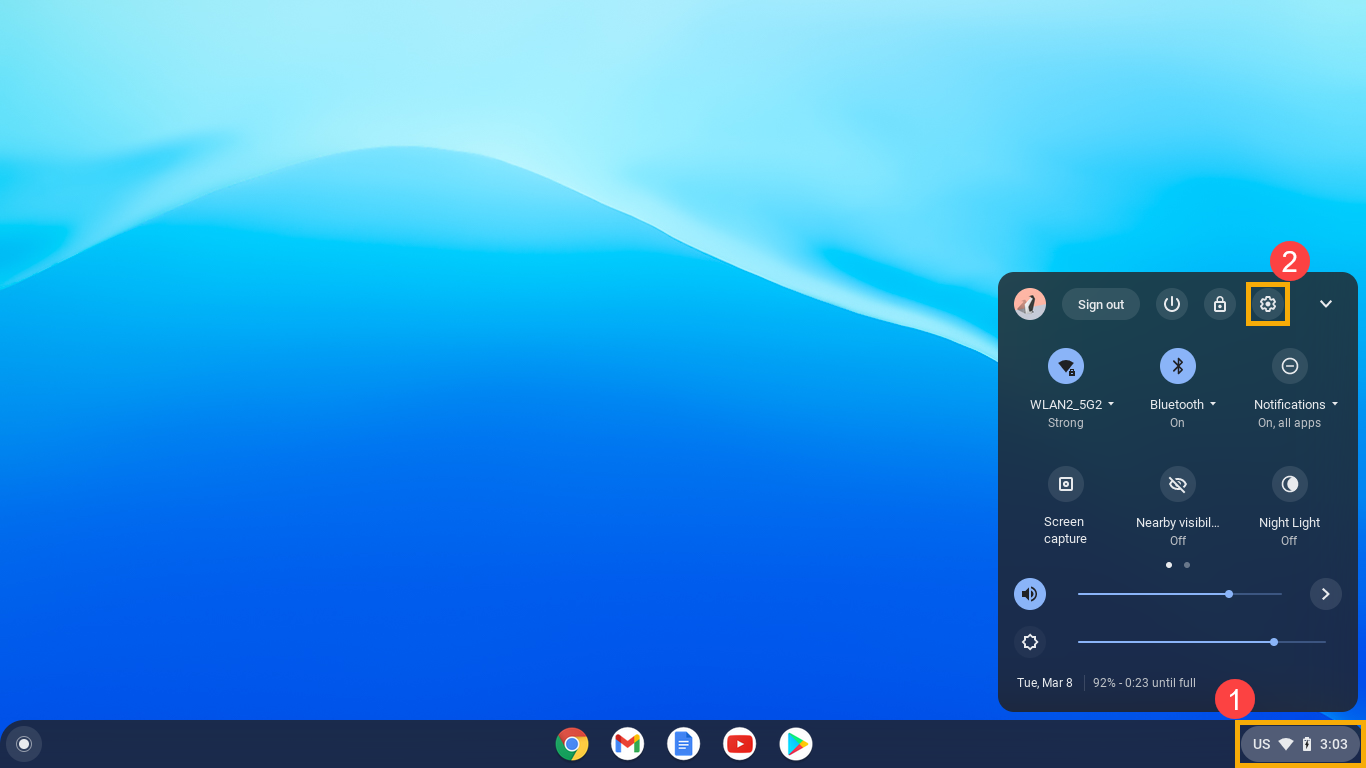
- Klicken Sie auf [About Chrome OS] ③, dann klicken Sie auf [Diagnostics] ④.
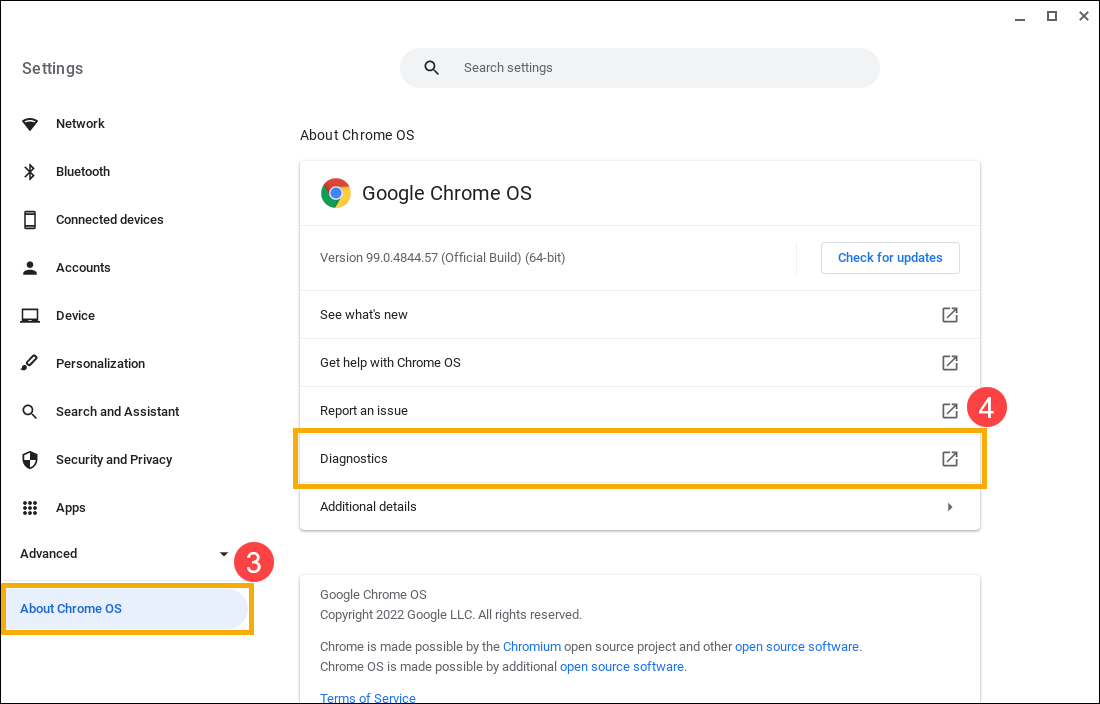
- Finden SIe nach dem Öffnen von Diagnostics das Feld Memory, dann klicken Sie auf [Run Memory test] ⑤.
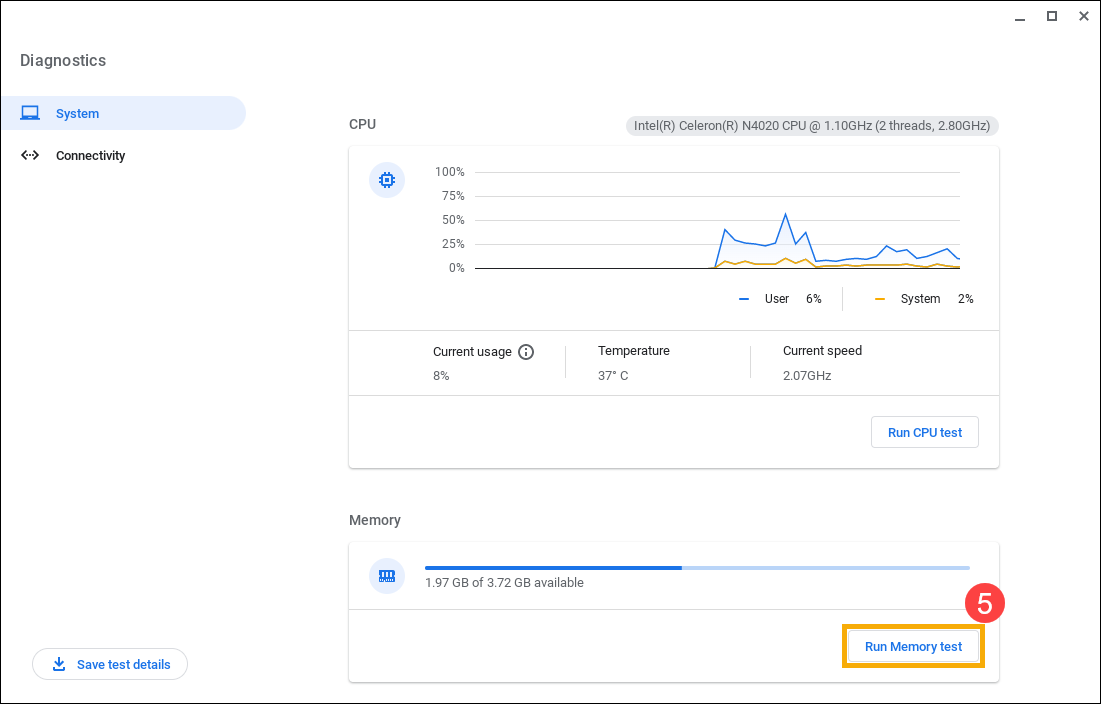
- Wenn Ihr Test nicht funktioniert, kann das auf eine fehlerhafte Speicherfunktion hinweisen. Für weitere Hilfe kontaktieren Sie bitte das autorisierte ASUS Reparaturzentrum.
Wenn Ihr Test ausgeführt wird, gehen Sie bitte zu den folgenden Schritten.
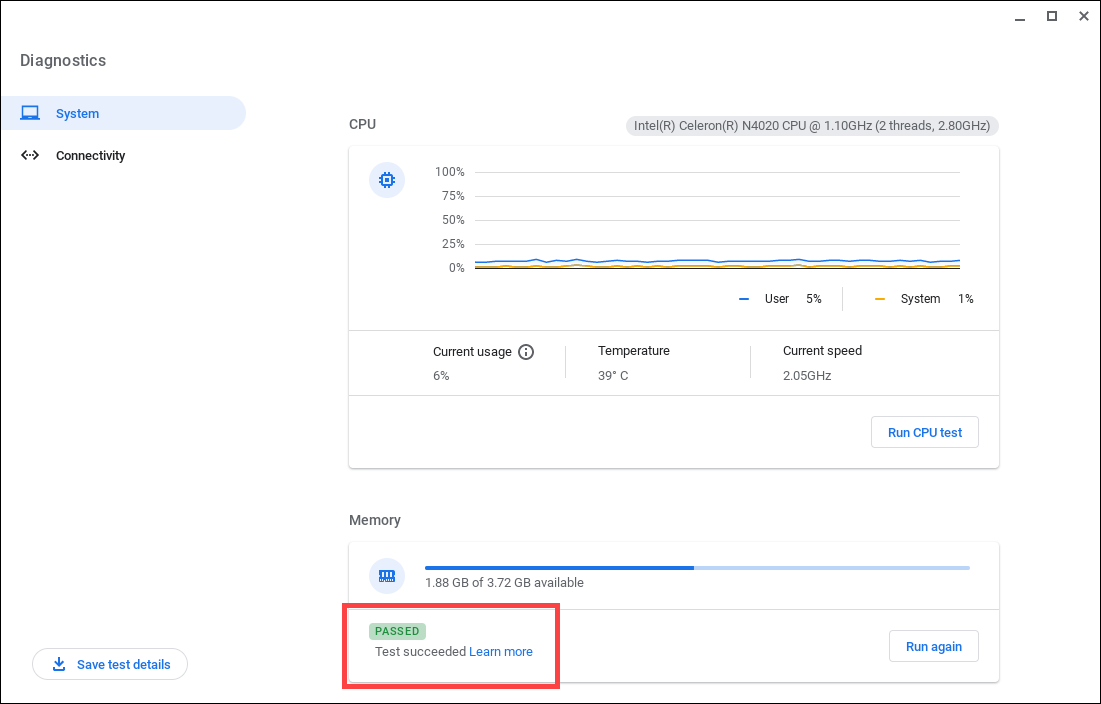
- Führen Sie einen harten Reset auf Ihrer Chromebook Hardware aus. Hier erfahren Sie mehr zu Die Hardware Ihres Chromebooks zurücksetzen
- Wenn das Problem nach allen Schritten zur Fehlerbehebung weiter besteht, versuchen Sie, das Chromebook zurückzusetzen oder wiederherzustellen. Erfahren Sie hier mehr dazu:
Ihr Chromebook auf die Werkseinstellungen zurücksetzen
Das Chromebook-OS wiederherstellen
Obige Inhalte stammen von der offiziellen Google Webseite. Für weitere Details gehen Sie bitte zu Chromebook Hilfe.
Wenn Ihr Problem mit oben genannten Lösungen und Informationen nicht gelöst werden kann, kontaktieren Sie bitte den ASUS Kundenservice für weitere Informationen.